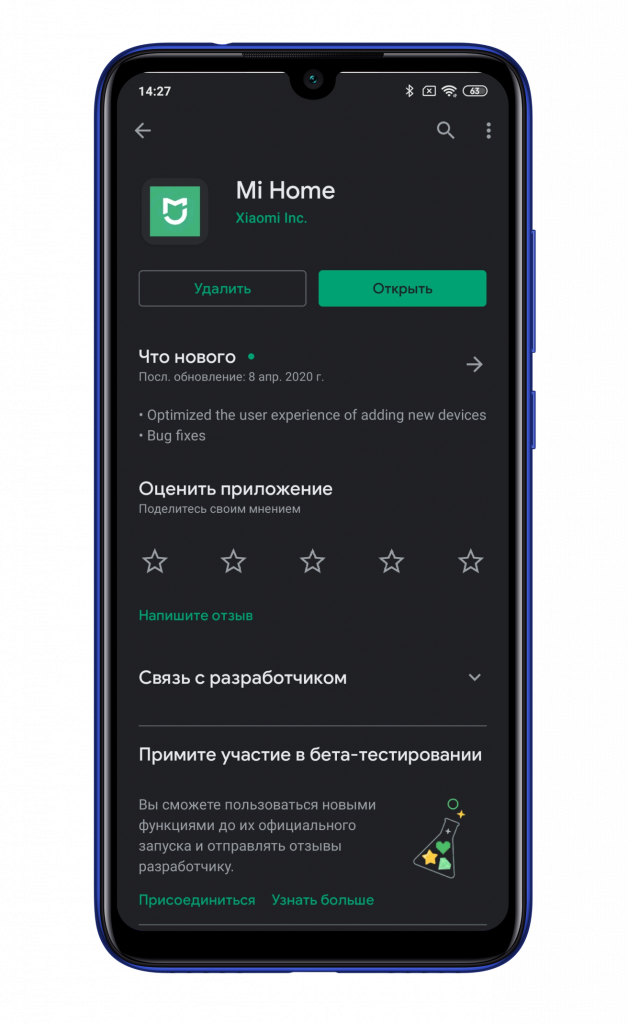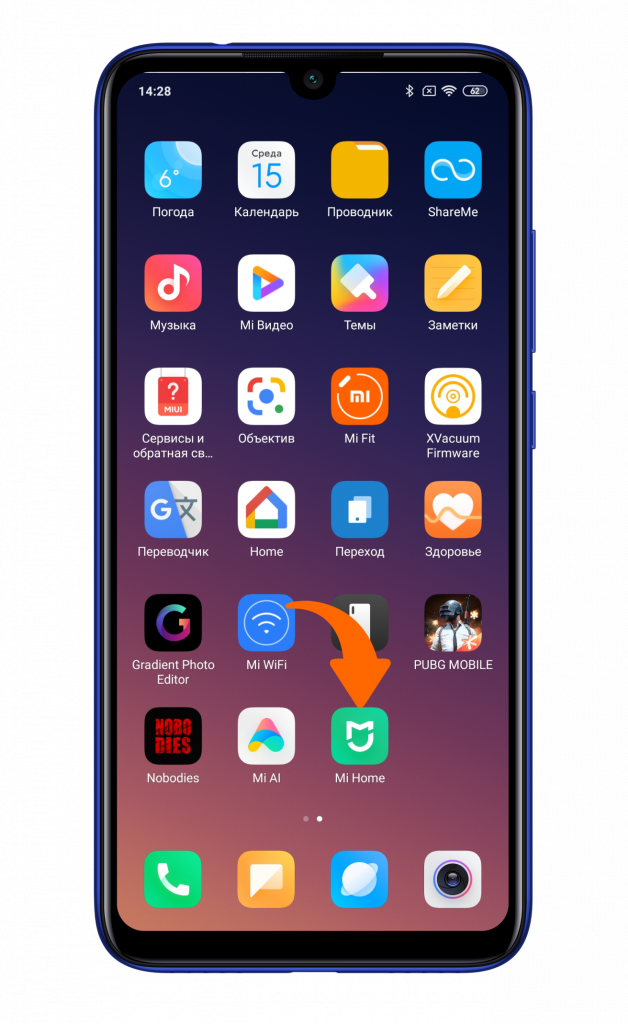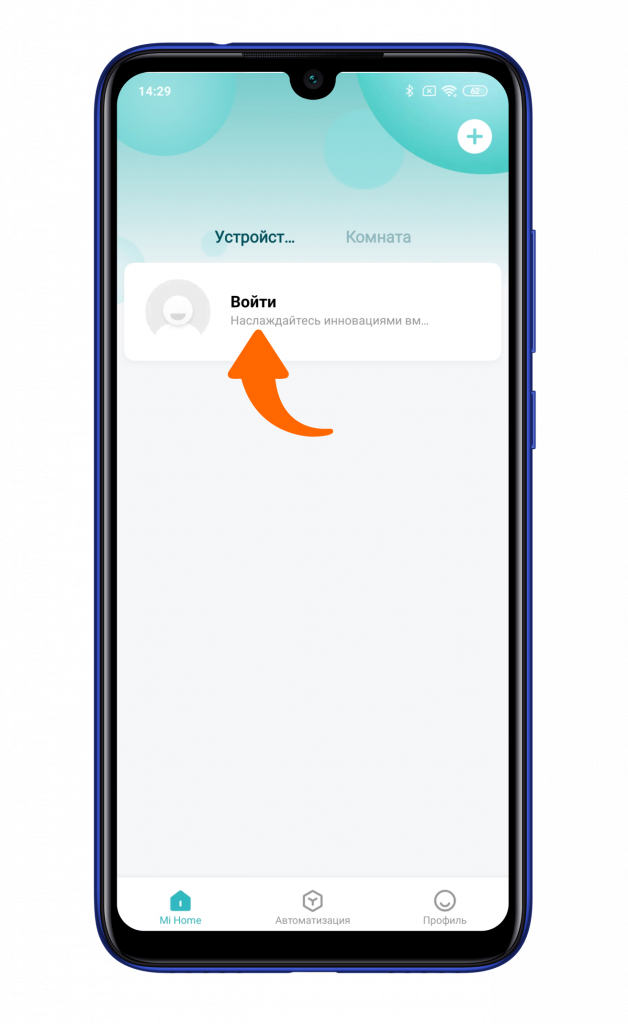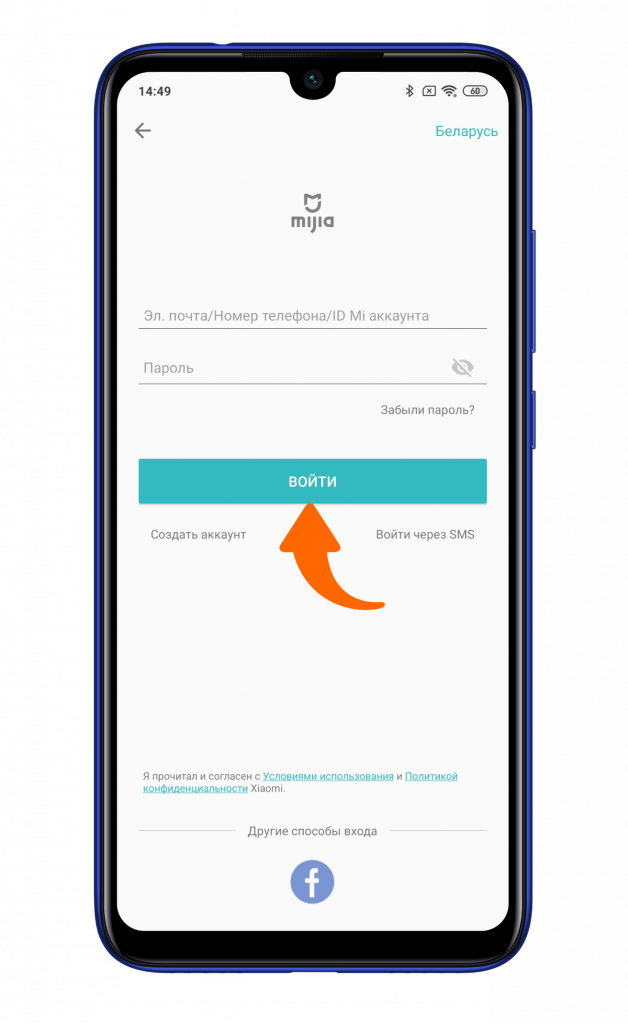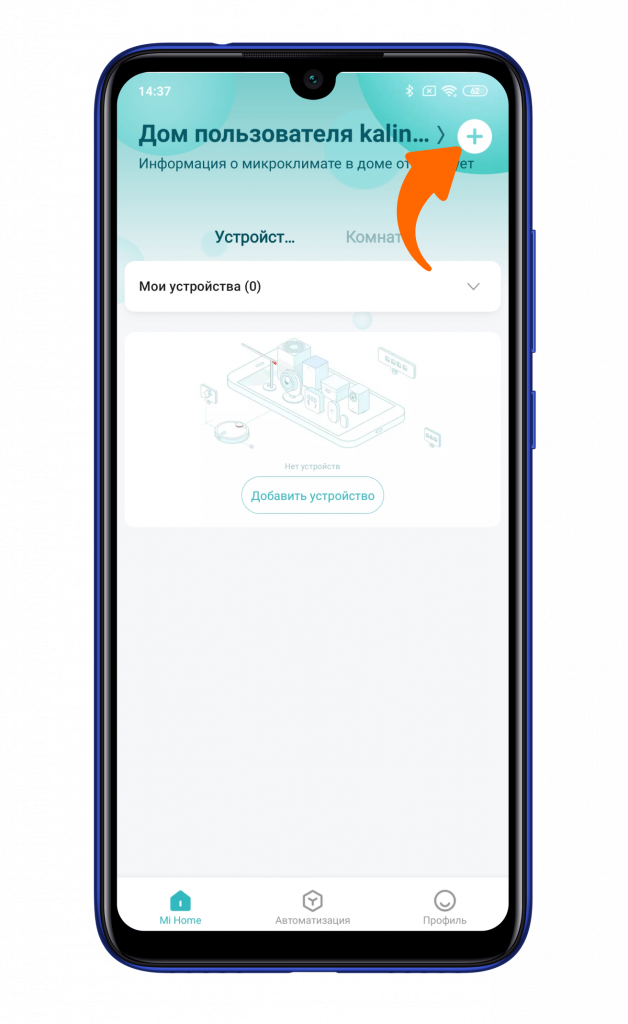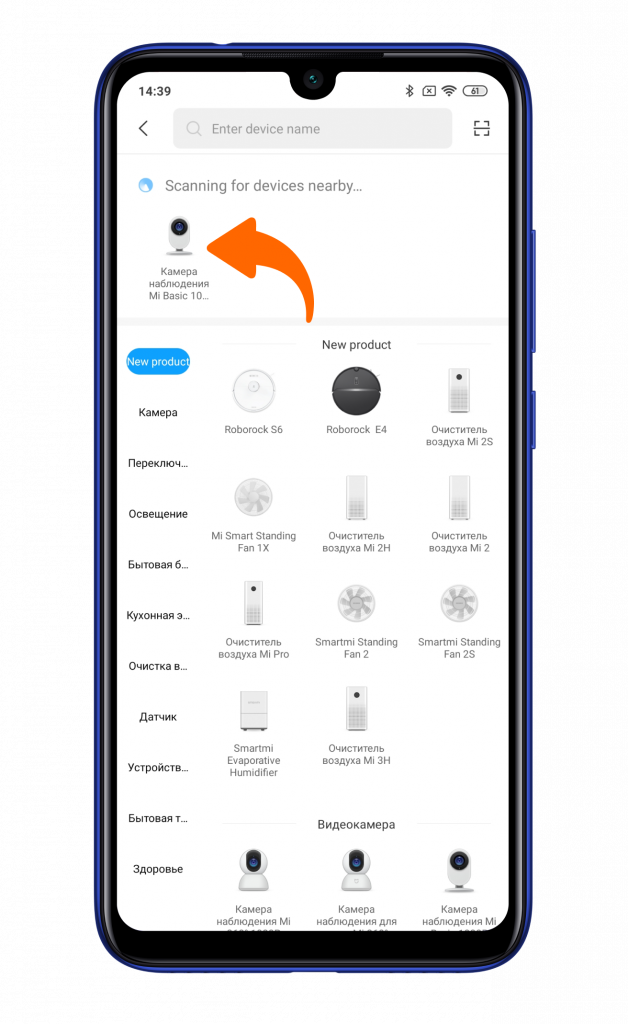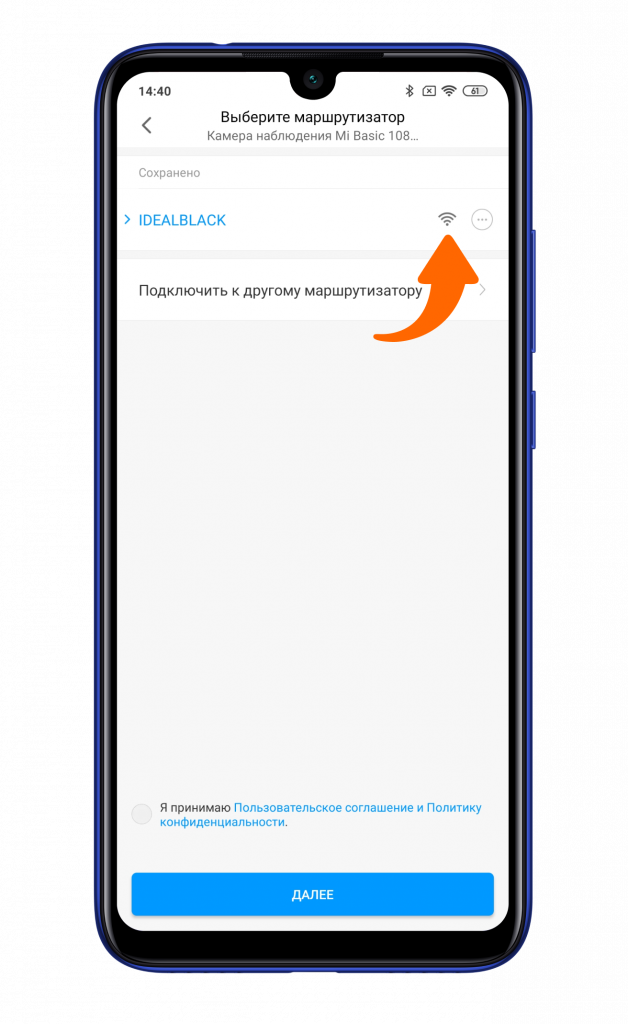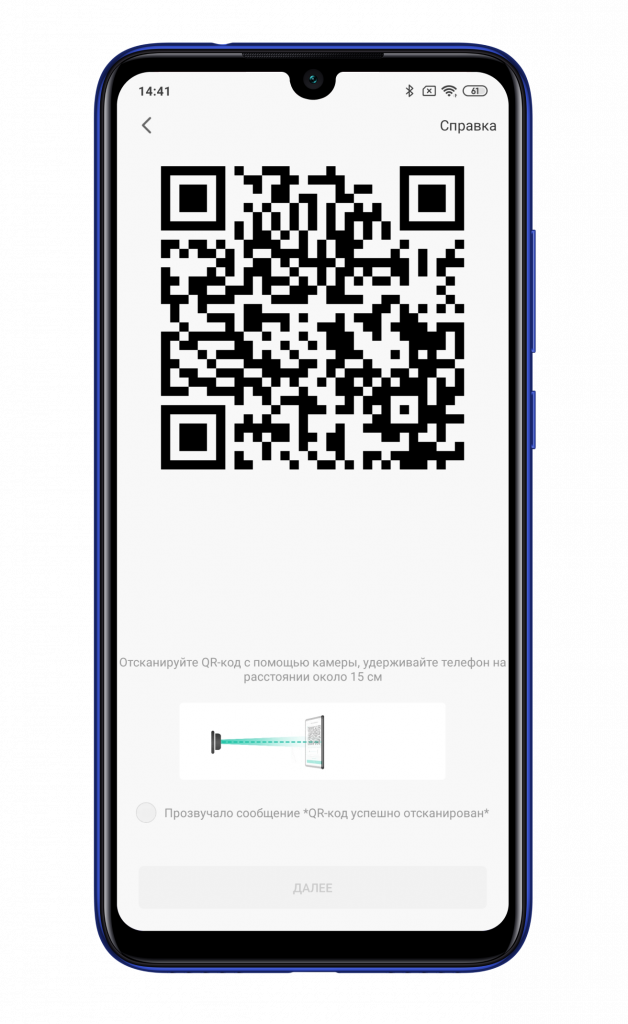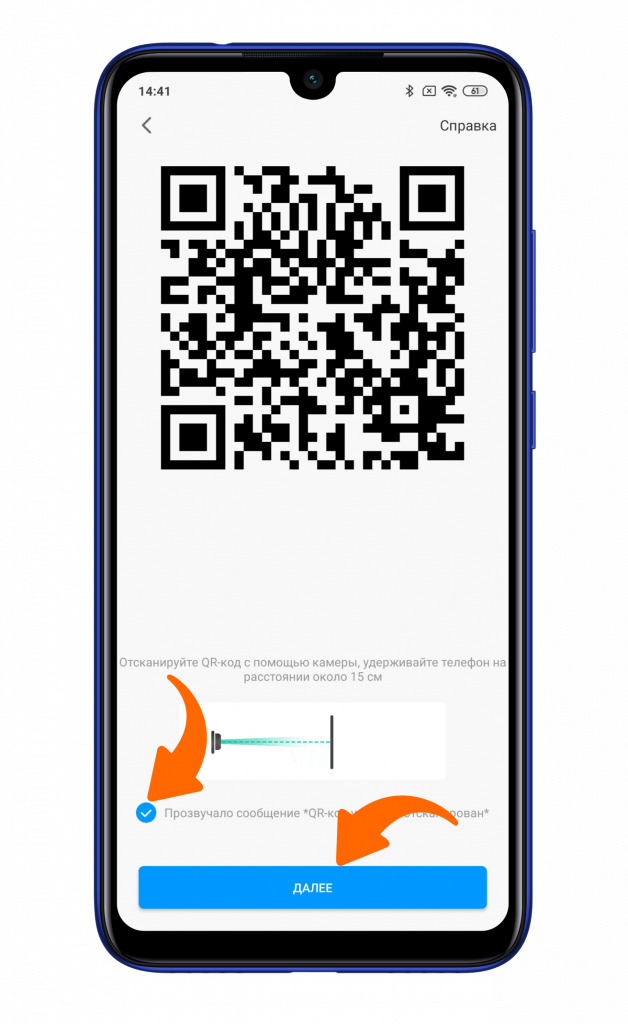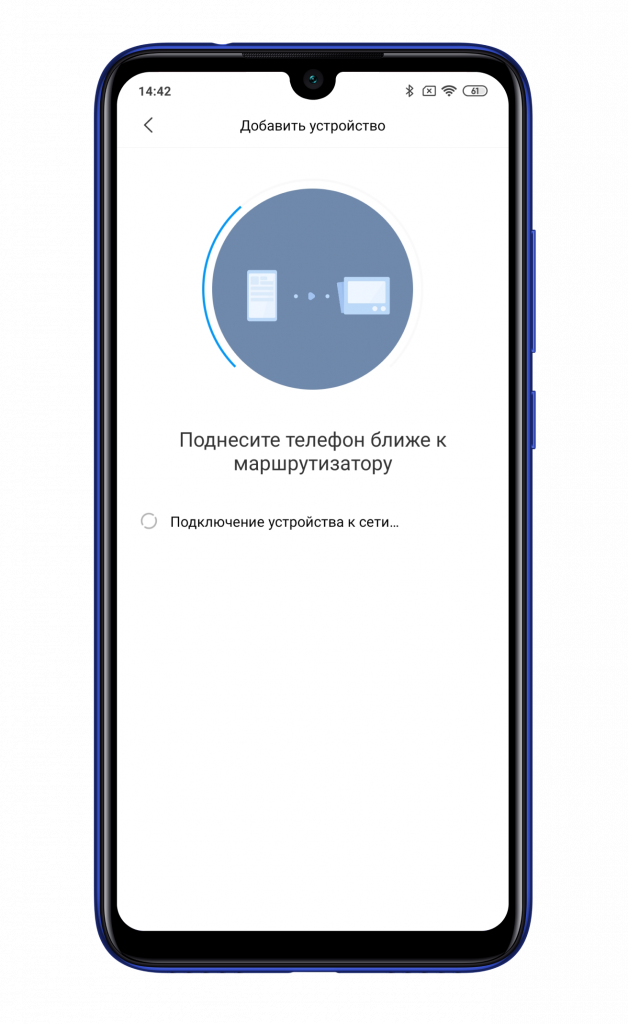Домашняя камера безопасности Mi Basic 1080P
Руководство пользователя
Внимательно прочтите это руководство перед использованием и сохраните его для использования в будущем.
Продукт закончилсяview
Как использовать
Включение камеры Mi Home Security Camera Basic 1080P автоматически активируется после того, как кабель питания вставлен в порт зарядки Micro-USB. Когда оранжевый индикатор мигает, ваше устройство успешно включается, а затем ожидает подключения.
Примечание. Используйте адаптеры 5 В / 1 А или 5 В / 2 А.
- Индикаторные
Горит синий свет: подключено / состояние устройства нормальное. Мигает синий свет: подключение. Быстро мигает оранжевым: ожидание подключения. Медленно мигает оранжевым: обновление программного обеспечения. - Установка карты MicroSD
Убедитесь, что камера видеонаблюдения выключена. Вставьте карту MicroSD в слот, как показано на рисунке. Примечание: пожалуйста, выключите камеру безопасности перед установкой или извлечением карты MicroSD. Используйте подлинную карту MicroSD, произведенную квалифицированным поставщиком, и убедитесь, что карта относится к классу 10 или выше с общим объемом памяти не более 64 ГБ. - Восстановить заводские настройки
Вставьте инструмент, например булавку, в отверстие для сброса, пока оранжевый индикатор не загорится ровным светом, а заводские настройки не будут успешно восстановлены. Примечание. Данные, восстановленные на карте MicroSD, не будут удалены при восстановлении заводских настроек.
Быстрая настройка
Управляйте своим устройством и взаимодействуйте с другими устройствами умного дома в приложении Mi Home.
http://home.mi.com/download/
- Установите приложение Mi Home
Отсканируйте QR-код или перейдите в магазин приложений, чтобы загрузить и установить приложение Mi Home. - Добавить устройство
Откройте приложение Mi Home, нажмите «+» в правом верхнем углу и следуйте инструкциям по добавлению устройства.
Примечание: версия приложения Mi Home могла быть обновлена, следуйте инструкциям, основанным на текущей версии приложения.
Свяжите устройство Mi с Google Assistant
Добавьте сервис Mi Home в приложение Google Assistant, чтобы управлять устройствами, подключенными к Mi Home, через Google Assistant.
Свяжите устройство Mi с Amazon Alexa
Добавьте навык Mi Home в приложение Amazon Alexa, чтобы управлять устройствами, подключенными к Mi Home из Amazon Alexa.
- Нажмите
в приложении Amazon Alexa, затем нажмите «Навыки и игры», найдите «Mi Home», выберите правильный навык и нажмите «Включить». Затем войдите в свою учетную запись Xiaomi.
- После успешного связывания учетных записей коснитесь ОБНАРУЖИТЬ УСТРОЙСТВА, чтобы добавить устройство, и следуйте инструкциям на экране. После связывания учетных записей вы можете управлять устройством Mi из Amazon Alexa.
Настройка подключения
Убедитесь, что есть стабильное интернет-соединение. Включите камеру видеонаблюдения, и индикатор замигает оранжевым. Откройте приложение Mi Home и следуйте инструкциям по подключению к устройству. Индикатор будет оставаться синим после успешного подключения. В случае сбоя подключения восстановите заводские настройки и повторите попытку.
Мониторинг в режиме реального времени
Запустите приложение Mi Home и выберите камеру Mi Home Security Camera Basic 1080P, которая уже подключена, для наблюдения за окружающей обстановкой в режиме реального времени. Интерфейс управления камерой позволяет регулировать резкость изображения. Также могут быть выполнены дополнительные функции, такие как захват экрана или запись и удаленная связь.
Общий пульт ViewИНГ
Через интерфейс управления Mi Home Security Camera Basic 1080P в приложении Mi Home вы можете настроить камеру безопасности в качестве общего устройства в меню общих настроек и пригласить своих друзей в view камеру удаленно. К view видео, вам необходимо загрузить приложение Mi Home и использовать учетную запись Xiaomi для
вход в систему.
Воспроизведение
Функция воспроизведения Mi Home Security Camera Basic 1080P доступна только после установки совместимой карты MicroSD. После установки карты MicroSD и включения камеры видеонаблюдения видео будет записываться автоматически. Доступ к функции воспроизведения можно получить через интерфейс управления Mi Home Security Camera Basic 1080P в приложении Mi Home. После входа в пользовательский интерфейс функции воспроизведения просто сдвиньте полосу на шкале времени, чтобы выбрать период времени, который вы хотите view.
Характеристики
Название Mi Home Security Camera Basic 1080P
Модель: SXJ02ZM
Вход: 5 В = 1 А
Потребляемая мощность: 5.0 Вт (макс.)
Разрешение: 1080P
Рабочая температура: -10 ℃ ~ 40 ℃
Объектив: широкий угол 130 °
Беспроводное подключение: Wi-Fi IEEE 802.11b / g / n 2.4 ГГц
Расширяемая память: карта MicroSD (класс 10 или выше, до 64 ГБ), NAS, совместимый с Android 4.4, iOS 9.0 или выше
Меры предосторожности
- Убедитесь, что устройство находится в зоне действия Wi-Fi.
- Беречь от источников электромагнитного излучения.
- Избегайте попадания прямого света с близкого расстояния.
- Убедитесь, что вокруг устройства нет укрытий.
- Не используйте продукт на открытом воздухе и не подвергайте его воздействию солнечного света, влаги или любой среды с очень высокой или низкой температурой.
- Обратите внимание, что минимальное расстояние от тела человека должно быть не менее 7.87 дюйма.
- Руководство пользователя или инструкция по эксплуатации преднамеренного или непреднамеренного радиатора должны предупреждать пользователя о том, что изменения или модификации, явно не одобренные стороной, ответственной за соответствие, могут лишить пользователя права на эксплуатацию оборудования. В случаях, когда руководство предоставляется только в форме, отличной от бумажной, например, на диске компьютера или через Интернет, информация, требуемая в этом разделе, может быть включена в руководство в этой альтернативной форме при условии, что пользователь может разумно ожидать иметь возможность доступа к информации в этой форме.
FCC
FCC Это оборудование было протестировано и признано соответствующим ограничениям для цифровых устройств класса B в соответствии с частью 15 правил FCC. Эти ограничения разработаны для обеспечения разумной защиты от вредных помех при установке в жилых помещениях. Это оборудование генерирует, использует и может излучать радиочастотную энергию и, если оно установлено и используется не в соответствии с инструкциями, может создавать вредные помехи для радиосвязи. Однако нет гарантии, что помехи не возникнут при конкретной установке. Если это оборудование действительно создает недопустимые помехи для приема радио или телевидения, что можно определить путем включения и выключения оборудования, пользователю рекомендуется попытаться устранить помехи одним или несколькими из следующих способов:
- Переориентировать или переместить приемную антенну.
- Увеличьте расстояние между оборудованием и приемником.
- Подключить оборудование к розетке в цепи, отличной от той, к которой подключен приемник.
- Обратиться за помощью к дилеру или опытному специалисту по радио / телевидению.
Это устройство соответствует требованиям части 15 правил FCC. Эксплуатация возможна при соблюдении следующих двух условий:
- Это устройство не должно вызывать вредных помех,
- Это устройство должно принимать любые помехи, включая помехи, которые могут вызвать сбои в работе.
Требования MPE
Для соответствия требованиям FCC по воздействию радиочастотного излучения во время работы между антенной этого устройства и людьми должно быть сохранено расстояние не менее 20 см. Для обеспечения соответствия не рекомендуется выполнять операции на близком расстоянии.
Импортер:
Beryko sro
Na Roudné 1162/76, 301 00 Plze
www.beryko.cz
Документы / Ресурсы
Рекомендации
Берико.cz
Камеры видеонаблюдения используются как в различных заведениях, так и в домашних условиях. Mi Home Security Camera Basic 1080P от Xiaomi — одна из представителей таких устройств. Сегодня мы разберемся, как ее подключить к вашему смартфону. Обзор камеры наблюдения Сяоми можно почитать здесь.
Скачайте фирменное приложение Mi Home из «Play Маркета» или AppStore.
После установки запустите его.
Согласитесь с политикой конфиденциальности и нажмите кнопку «Войти» для авторизации.
Введите ваш логин и пароль или зарегистрируйте новый аккаунт, если это необходимо.
Подключите камеру Сяоми к сети и нажмите на иконку «+» в правом верхнем углу.
После подключения питания индикатор камеры Mi Home Security Camera Basic 1080P начнет моргать оранжевым цветом, а мужской голос оповестит о готовности к подключению. Камера отобразится в списке доступных к подключению устройств, также можете найти ее самостоятельно из списка всех гаджетов.
Подключите камеру Сяоми к точке доступа Wi-Fi 2,4 ГГц.
Расположите дисплей телефона на расстоянии 15 см перед камерой для считывания появившегося QR-кода.
После уведомления о считывании кода установите галочку и нажмите «Далее».
Несколько секунд ожидания, и камера наблюдения Сяоми будет подключена. Останется выбрать расположение, дать название и осуществить дальнейшую настройку.
Узнавайте новое вместе с Xistore!
Не забудьте подписаться на нас в Instagram, «ВКонтакте», Telegram, Viber, «Яндекс.Дзен» и на Youtube.
Смартфоны Xiaomi и Redmi в каталоге Xistore.
Автор: Андрей Калиновский
Для работы проектов iXBT.com нужны файлы cookie и сервисы аналитики.
Продолжая посещать сайты проектов вы соглашаетесь с нашей
Политикой в отношении файлов cookie
Здравствуйте, друзья.
В этом обзоре я расскажу про IP камеру Xiaomi Mijia 1080P облегченную Basic версию, которую периодически путают с старшей моделью, с двухдиапазонным wi-fi и Bluetooth шлюзом.
Где купить?
Gearbest Banggood Aliexpress JD.ru
Цены, на момент написания обзора — $30-$37
Таблица (обновляется) по экосистеме Xiaomi
Поставка
Здесь все привычно — белая коробка, полиграфия в градациях серого, пиктограммы функций на торцах коробки и перечень характеристик на задней стороне.
Основные это — wi-fi только в диапазоне 2.4 ГГц, разрешение съемки — 1080р, угол обзора 130 градусов, инфракрасная подсветка, питание 5В через micro USB.
Упаковка продуманная и надежная, даже при повреждении коробки камера вряд ли пострадает.
Кроме камеры в комплекте блок питания с американской вилкой и 6-футовым кабелем.
Производитель указал максимальный ток до 1 А. Если у вас есть откуда запитать камеру, то блок питания пригодится для заряда каких-нибудь гаджетов.
Внешне камеру легко спутать с старшей версией, особенно с фронтальной стороны. Тот же характерный черный круг с объективом в белой подставке, круглая пластмассовая ножка с шарниром, магнитного основания как и в старшей версии нет, аналогичное расположение внешних разъемов.
С правой стороны — разъем для micro SD карты для локального хранения видеозаписей, с левой стороны — отверстие для сброса камеры при помощи скрепки.
Разъем micro USB находится внизу, что позволяет скрывать штекер кабеля за корпусом держателя камеры.
Сравнение со старшей версией, которая стоит справа. Как я и сказал, с фронтальной стороны отличить практически невозможно.
А вот сзади — легко, капсула старшей камеры черного цвета, перфорация динамика выполнена по окружности, в то время как у героя обзора — в центре задней стороны.
И главное физическое отличие — капсула старшей версии съемная и может использоваться отдельно, в версии Basic она составляет единое целое с остальным корпусом.
Приложение
После подключения питания к камере она в течении нескольких секунд загружается, светодиод под объективом включается желтым цветом, и камера по-китайски озвучивает готовность к подключению. Приложение Mihome (если вы ставите его первый раз, выбирайте Материковый Китай), обнаруживает новое устройство, генерирует QR код, который нужно на экране смартфона показать в объектив камеры, после чего запускается процесс подключения.
Весь процесс занимает несколько минут, камера у меня добавилась с первого раза без проблем. После подключения я проверил и обновил версию прошивки.
Верхнюю часть основного экрана плагина занимает онлайн видео с камеры, причем по умолчанию урезанное до квадрата. Свайпом пальцами его можно стянуть в формат 16:9. Под изображением находятся кнопки для включения звука с камеры, снятия фото и съемки видео, выбора качества изображения, вывод изображения на полный экран. Вверху — кнопка основного меню. В нижней половине — трубка голосовой связи и вызов настроек безопасности, галерея записанных фрагментов и облачное хранилище.
Настройки безопасности. Включив этот режим, можно настроить временной интервал работы, настроить чувствительность зон — экран делится на 32 зоны с индивидуальными настройками, настроить интервал между оповещениями, пуш-уведомления по реагированию на движение.
Следующая опция дает доступ к записям на SD карте, установленной в камере, записи сгруппированы по дням и часам, внутри каждого часа находятся видеоролики, длительностью по 1 минуте, которые можно просмотреть прямо в плагине.
Следующая опция дает возможность приобрести место в облачном хранилище, стоимость услуги без ограничения объема — 12,9 юаня в месяц или 129 юаней — это около 19 долларов — в год.
Нижняя правая клавиша — шорткат — дает доступ к трем оставшимся опциям — доступ к галерее на телефоне, в которой группируются фото и видео, отснятые из плагина, режим сна, и режим отображения с камеры в окне поверх других окон.
В меню настройки камеры, из главного меню, имеется режим управления статусным светодиодом, я обычно его выключаю, режим для экономии мобильного трафика, проигрывание видео с камеры автоматически только при подключении к wi-fi, настройка перехода в режим сна, вручную или по расписанию, настройка изображения — ватермарк с датой и временем, кстати корректным, не китайским, компенсация дисторсии широкоугольного объектива и переворот изображения. И опция ночного режима, кстати ИК подсветка видна очень слабо и не мешает ночью.
В режиме управления хранилищем можно задать режим записи — постоянный или только по движению, посмотреть статус, занятость карты и отформатировать ее, синхронизировать (не писать в онлайне, а синхронизировать с карты) видеоролики на сетевой диск.
В сценариях камера может участвовать и как условия — по детекции движения и как действие — запись ролика, вход и выход из режима сна. Детектор движения обычно работает только при активном режиме безопасности, т.е. как датчик движения использовать не очень удобно.
В режиме полноэкранного просмотра опции управления перемещаются в правый верхний угол, справа же, но посередине — кнопка двусторонней связи между камерой и смартфоном. С камеры послать вызов на смартфон нельзя.
Ролики пишутся в разрешении 1920*1080, 14 кадров в секунду в дневном режиме и 10 кадров в секунду в ночном режиме.
Качество снимаемого видео можно оценить в видеоверсии обзора, по тестовому ролику. На ролике заметная бочкообразность, ее устранение в плагине выполняется чисто программными методами при проигрывании, по факту в самом исходнике она остается и обусловлена широким углом обзора объектива.
Еще раз хочу отметить как положительный момент — корректное отображение времени на ватермарке, без необходимости вносить поправку на часовой пояс.
На этом все, спасибо за внимание.
инструкцияXiaomi Mi Home Security Camera 360° 1080p

Эта версия предназначена только для частного использования, ее запрещено распространять.
Руководство пользователя
Камера наблюдения
Mi 360° 1080р
Посмотреть инструкция для Xiaomi Mi Home Security Camera 360° 1080p бесплатно. Руководство относится к категории камеры видеонаблюдения, 76 человек(а) дали ему среднюю оценку 8.5. Руководство доступно на следующих языках: русский. У вас есть вопрос о Xiaomi Mi Home Security Camera 360° 1080p или вам нужна помощь? Задайте свой вопрос здесь
Производительность
| Тип | IP камера видеонаблюдения |
| Поддерживаемое размещение | Для помещений |
| Технология подключения | Беспроводной |
Сеть
| Подключение Ethernet | Нет |
| Wi-Fi | Да |
| Bluetooth | — |
| Wi-Fi стандартов | 802.11b, 802.11g, Wi-Fi 4 (802.11n) |
| Полоса частот | 2.4 GHz |
Дизайн
| Формат | Башня |
| Цвет товара | Белый |
| Тип крепления | Потолок/стена/стол |
Видео
| Поддерживаемые видеоформаты | 1080p |
| Максимальное разрешение | — пикселей |
| Всего мегапикселей | — MP |
| Форматы сжатия видео | H.265 |
Вес и размеры
| Высота | 118 mm |
| Диаметр | 78 mm |
| Вес | 239 g |
Энергопитание
| Тип источника питания | Постоянный ток |
| Выходное напряжение постоянного тока | 5 |
| Выходной постоянный ток | 1 A |
Камера
| Минимальное освещение | — lx |
| Угол обзора | 110 ° |
| Угол наклона | 0 — 115 ° |
| Диапазон панорамирования | 0 — 360 ° |
Датчик изображения
| Тип сенсора | — |
| Количество датчиков | — |
Условия эксплуатации
| Диапазон температур при эксплуатации | -10 — 50 °C |
Системные требования
| Поддерживаемые мобильные операционные системы | Android, iOS |
Содержимое упаковки
| Количество камер | 1 |
| Монтажный комплект | Да |
| Инструкция | Да |
| Поставляемые кабели | Постоянный ток |
Устройства хранения данных
| Встроенный кардридер | Да |
| Совместимые карты памяти | MicroSD (TransFlash) |
| Встроенный жесткий диск | Нет |
| Максимальный объем флеш-карты | 64 GB |
Ночное видение
| Ночное видение | Да |
| Тип светодиода | Инфракрасный |
| Инфракрасные волны | 940 nm |
Объектив
| Фиксированное фокусное расстояние | 3.9 mm |
| Количество линз | — |
Безопасность
| Видео обнаружение движения | Да |
| HTTPS шифрование | Да |
Аудио
Логистические данные
| Код гармонизированной системы описания (HS) | 85258900 |
показать больше
Не можете найти ответ на свой вопрос в руководстве? Вы можете найти ответ на свой вопрос ниже, в разделе часто задаваемых вопросов о Xiaomi Mi Home Security Camera 360° 1080p.
Какой вес Xiaomi Mi Home Security Camera 360° 1080p?
Что означает аббревиатура MП?
Какая высота Xiaomi Mi Home Security Camera 360° 1080p?
Инструкция Xiaomi Mi Home Security Camera 360° 1080p доступно в русский?
Не нашли свой вопрос? Задайте свой вопрос здесь
- Manuals
- Brands
- imilab Manuals
- Security Camera
- Home Security Camera Basic
- User manual
-
Contents
-
Table of Contents
-
Bookmarks
Quick Links
IMILAB Home Security Camera Basic
User Manual
Related Manuals for imilab Home Security Camera Basic
Summary of Contents for imilab Home Security Camera Basic
-
Page 1
IMILAB Home Security Camera Basic User Manual… -
Page 2: Product Overview
Status Indicator Lens Loudspeaker Reset MicroSD Slot Bu on RESET (Can be revealed by Micro-USB pushing the Charging Port lens upward) Front View Rear View Package Contents: IMILAB Home Security Camera Basic, user manual, wall mounting accessories pack, usb cable…
-
Page 3: Product Installation
Product Installation The IMILAB Home Security Camera Basic can be placed on a number of horizontal surfaces, such as a writing desk, dining table, and coffee table. It can also be mounted on the wall. Mounting the Security Camera on a Wall 1.
-
Page 4
3. Make sure to position the base unit so that the arrow is pointing up. Secure the base unit in place by tightening the screws into the plastic anchors. 4. Match the grooves on the bo om of the camera unit with the raised area on the base unit. -
Page 5: Product Instructions
Product Instructions Set up your system Connect the USB adapter to the device and plug it in. The indicator of camera will turn yellow. Yellow RESET Get the MI Home APP Mi Home app For the best experience, please Download the for your smartphone by scanning this QR or search for MI Home in the APP store.
-
Page 6: Indicator Light
Indicator Light Steady blue on: connected/device status is normal Flashing blue: network error Flashing orange rapidly: waiting for connection Flashing orange slowly: system upgrade in progress Installing a MicroSD Card Make sure that the power to the security camera is already disconnected. Adjust the camera lens upward until the MicroSD slot is revealed, then insert the MicroSD card into the slot (the side with contact points must be facing down).
-
Page 7
Get an Account To set up MI Account Tap the MI Home icon on your mobile device Saturday Click the Sign up to create your account You Can using phone number or E-mail to quick sign up 27;32 Nj!Bddpvou!.!Tjho!vq Dsfbuf!Nj!Bddpvou Vojufe!Tubuft Zpv!xpo!u!cf!bcmf!up!dibohf!zpvs!sfhjpo!bgufs!zpv!dsfbuf zpvs!bddpvou/… -
Page 8
My devices Tap to add a device 2.Please click the top right “ ” to scan the QR code on the camera bo om, or search “IMILAB Home Security Camera Basic” to found device. 4:19 Add device Device nearby Add manually… -
Page 9
4:19 turns yellow, and hear the voice notification “ Connect to the camera IMILAB Home Security Camera Basic waiting for connecting” from camera, then click Press and hold the reset button for 3 seconds.The reset is successful once the indicator light turns into yellow NEXT. -
Page 10
5.Please using camera to scan the QR code on the mobile phone until hear “Scanned successfully” from camera, then click NEXT bu on to connect. 4:19 Scan QR code with camera Scan the QR code with camera, and keep the phone at a distance of about 15 cm Operation guide Can t hear sound… -
Page 11: Real-Time Monitoring
Real-Time Monitoring Launch the Mi Home app and select a IMILAB Home Security Camera Basic that is already connected to monitor the surroundings in real-time. The camera’s control interface allows you to adjust the sharpness of the image, as well as to change the device’s vertical and horizontal viewing angles.
-
Page 12
Supporting Infrared and Image-intensified Night Vision With the incorporation of eight infrared illuminators, the security camera is able to view up to a distance of 9 m and capture crystal clear images in the dark. 2018 3 20:51:05 Infrared night vision mode sample Note: The diagram is for reference only. -
Page 13
Playback IMILAB Home Security Camera Basic’s playback feature is only available a er installing a compatible MicroSD card. Once a MicroSD card has been installed and the security camera is turned on, videos will be recorded automatically. A er entering the user interface of the Playback feature, simply slide the bar on the timeline to select the time period you wish to view. -
Page 14: Automatic Monitoring
Automatic Monitoring Automatic monitoring can be configured through the IMILAB Home Security Camera Basic control interface in the Mi Home app. Available options include 24-hour, daytime, and nigh ime monitoring. You can also create your own schedule and set the desired camera angle.
-
Page 15
Shared Remote Viewing Through the IMILAB Home Security Camera Basic control interface in the Mi Home app, you can set your security camera as a shared device under the General Se ings menu, and invite your friends to view the camera remotely. -
Page 16
Precautions The suitable operating temperature range for this product is between -10 ℃ ~ 40 ℃. Please do not use the product in an environment with temperatures above or below the specified range. The security camera is a precision electronic product. In order to ensure its normal operation, please do not install the device in an environment with high humidity levels or allow water to enter the product. -
Page 17: Specifications
Specifications Name: IMILAB Home Security Camera Basic Model: CMSXJ16A Lens Angle: 110° Net Weight: 182 g Video Encoding: H.265 Resolution: 1920 x 1080 Focal Length: F3.2 Item Dimensions: 108 x 76 x 76 mm Power Input: 5 V Operating Temperature: -10 ℃ ~ 40 ℃…
-
Page 18
FCC Statement Changes or modifications not expressly approved by the party responsible for compliance could void the user’s authority to operate the equipment. This device complies with Part 15 of the FCC Rules. Operation is subject to the following two conditions: (1) this device may not cause harmful interference, and (2) this device must accept any interference received, including interference that may cause undesired operation. -
Page 19
– Consult the dealer or an experienced radio/TV technician for help. FCC 20cm Statement: This equipment complies with FCC radiation exposure limits set forth for an uncontrolled environment. This equipment should be installed and operated with a minimum distance of 20cm between the radiator &… -
Page 20
For pluggable equipment, the socket-outlet (power adaptor) shall be installed near the equipment and shall be easily accessible. Hereby, Shanghai Imilab Technology Co., Ltd. declares that the radio equipment type IMI Home Security Camera Basic is in compliance with Directive 2014/53/EU.
This manual is also suitable for:
Cmsxj16a